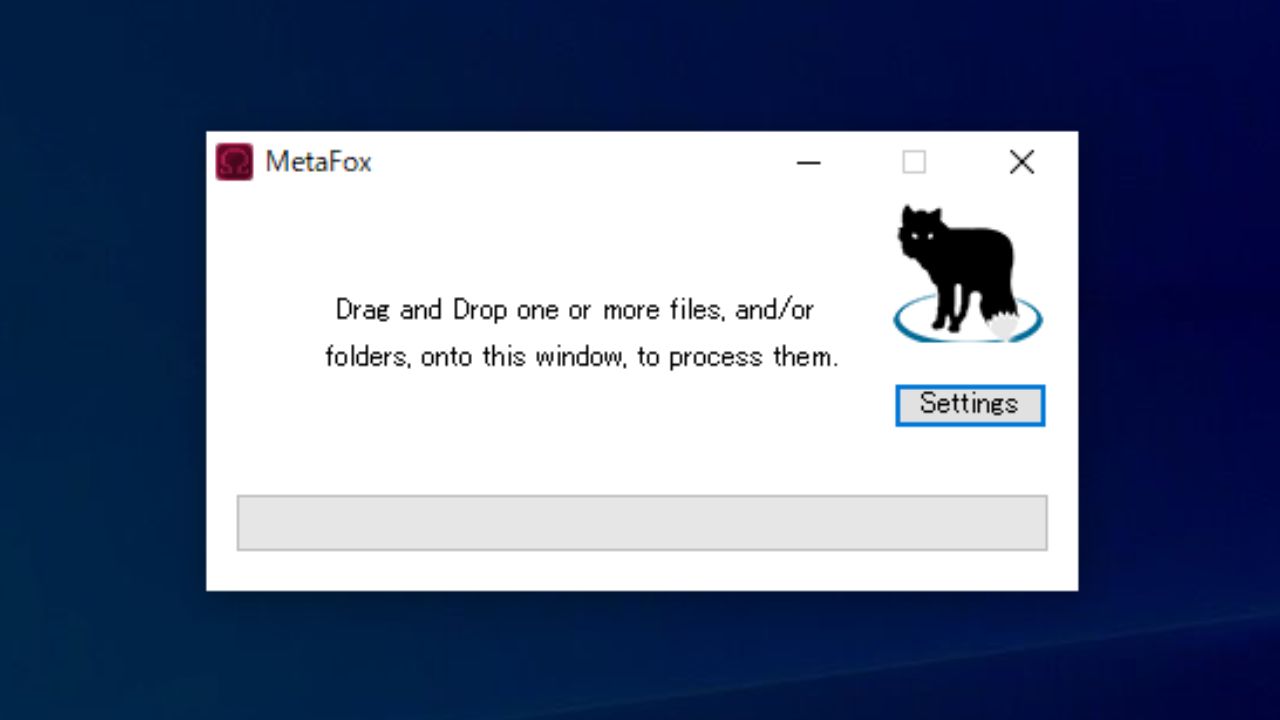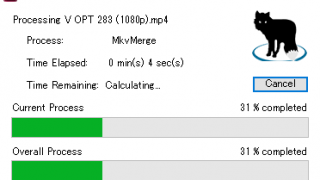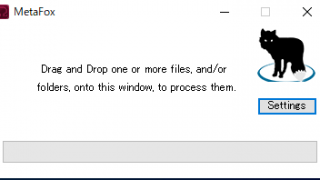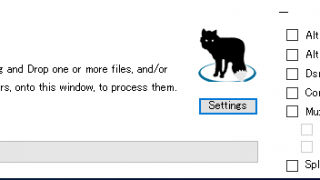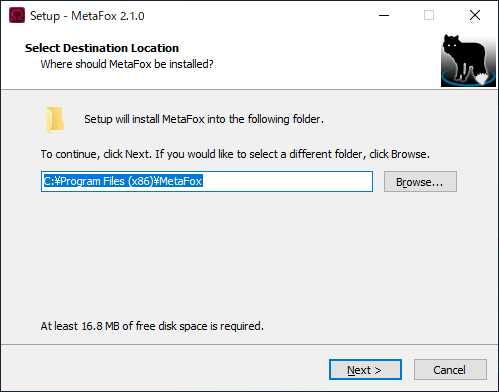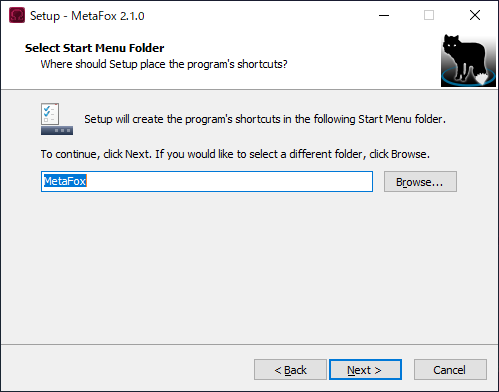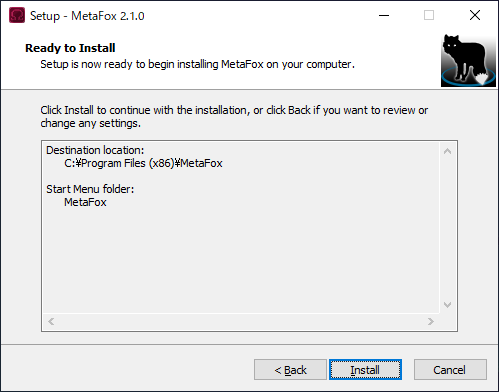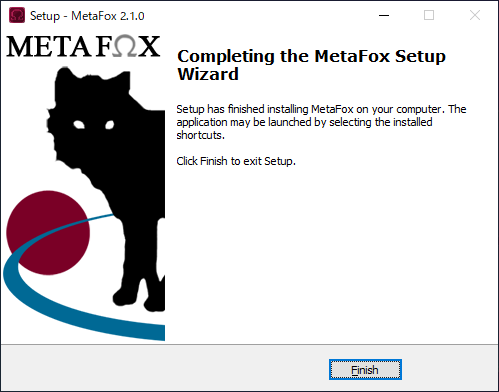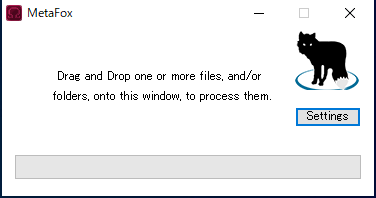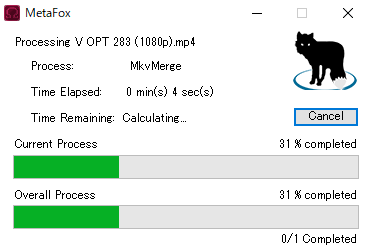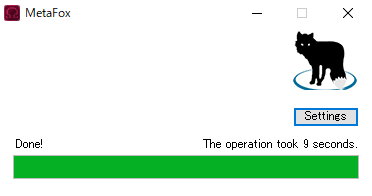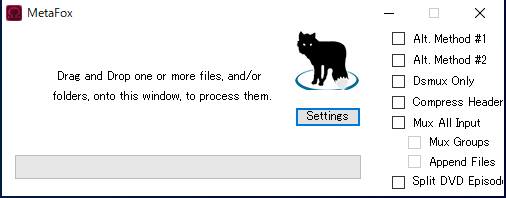説明機能仕様ダウンロード画像使い方
動画ファイルをMKV に変換するだけのシンプルなツール

あらゆる形式のビデオファイルを MKV ファイル形式に変換できるシンプルな動画変換ツール。ファイルまたはフォルダを画面上にドラッグ&ドロップするだけで MKV ファイルに変換することができます。
MetaFox の概要
MetaFox は、動画を MKV 形式に変換する無料のドラッグアンドドロップアプリケーションです。HEVC・AVI・MOV・MP4・MPG・FLV・RMVB 形式などをサポートしています。
MetaFox の機能
MetaFox は以下のフォーマットに対応しています。
| 機能 | 概要 |
|---|---|
| 入力ビデオ形式 | HEVC・AVI・MOV・MP4・MPG・FLV・RMVB |
| 出力ビデオ形式 | MKV |
| オプション | Dsmux のみ、ヘッダーの圧縮、Mux All Input、DVDビデオの分割 |
あらゆる動画形式に対応
MetaFox の機能はシンプルで、ファイルをドラッグ&ドロップするだけで動画を MKV 形式に変換することができます。
AVI・MOV・MP4・MPG・FLV・RMVB などのビデオのオリジナルの品質を保ったまま、すばやく MKV に変換することが可能で、変換したファイルは元のファイルと同じ場所に保存されます。
シンプルな MKV 変換ツール
MetaFox は、動画を MKV に変換したい場合に役に立つシンプルなツールです。初心者でもかんたんに使用できます。
機能
- ビデオファイルを MKV ファイル形式に変換
- ドラッグ&ドロップのサポート
使い方
インストール
1.インストールする
ダウンロードした EXE ファイルを実行するとセットアップウィザードが始まります。
- 初めはインストール先の設定になります。変更しない場合はそのまま[Next]をクリックします。
- 次は、スタートメニューに作成するショートカットの設定になります。変更しない場合はそのまま[Next]をクリックします。
- インストールの準備ができました。[Install]ボタンをクリックするとインストールを開始します。
- インストールが完了しました。[Finish]ボタンをクリックしてセットアップウィザードを閉じます。
基本的な使い方
1.動画を MKV に変換する
- MetaFox を起動し、変換したい動画ファイルまたはフォルダを画面上にドラッグ&ドロップすると、MKV に変換できます。
- ドラッグ&ドロップすると変換が開始し、進捗状況が表示されます。
- 「Done」と表示されれば完了です。
・変換後のファイルは元ファイルと同じ場所に保存されます。
2.設定
- 「Settings」ボタンをクリックするとそのほかのオプションを利用できます。